Ανακτήστε τα χαμένα / διαγραμμένα δεδομένα από υπολογιστή, σκληρό δίσκο, μονάδα flash, κάρτα μνήμης, ψηφιακή φωτογραφική μηχανή και πολλά άλλα.
Πώς να επαναφέρετε μια φωτογραφία από το Time Machine εύκολα
 Ενημερώθηκε από Λίζα Οου / 01 Νοεμβρίου 2023 09:00
Ενημερώθηκε από Λίζα Οου / 01 Νοεμβρίου 2023 09:00Αν αναζητήσετε πώς να ανακτήσετε τις διαγραμμένες φωτογραφίες από το Time Machine, ενδέχεται να λάβετε μεθόδους που δεν υποστηρίζουν την ανάκτηση μιας μεμονωμένης εικόνας ή αρχείου. Μόνο συχνά επαναφέρουν ένα ολόκληρο αντίγραφο ασφαλείας ή φάκελο, ανάλογα με τη στρατηγική που θα χρησιμοποιήσετε. Ως εκ τούτου, είναι κατανοητό αν θέλετε να μάθετε πώς να ανακτήσετε τις διαγραμμένες φωτογραφίες από το Time Machine σας ξεχωριστά. Αλλά το ερώτημα είναι, είναι δυνατόν;
Λοιπόν, μπορείτε τώρα να σταματήσετε να αναρωτιέστε, καθώς αυτό το άρθρο σας φέρνει όλες τις απαραίτητες απαντήσεις στις ανησυχίες σας. Θα διαφωτιστείτε εάν είναι δυνατό να επαναφέρετε μια μεμονωμένη εικόνα από το αντίγραφο ασφαλείας του Time Machine. Και αν κάτι δεν σας πηγαίνει καλά, οι εναλλακτικές θα είναι στα ακόλουθα μέρη. Επομένως, ελέγξτε τα για να δείτε ποια επιλογή θα λειτουργούσε καλύτερα για εσάς. Δεν χρειάζεται να χαθείτε στις διαδικασίες, καθώς οι οδηγίες κάθε μέρους περιλαμβάνονται ήδη παρακάτω.
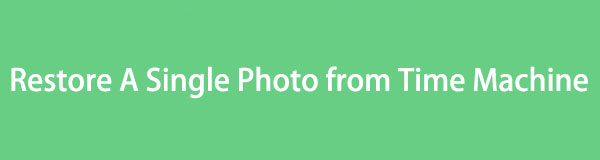

Λίστα οδηγών
Μέρος 1. Μπορείτε να επαναφέρετε μια φωτογραφία από το Time Machine
"Πώς να επαναφέρω μια φωτογραφία από το Time Machine;" Μια για πάντα, να ξέρετε ότι η επαναφορά μιας εικόνας ή οποιουδήποτε μεμονωμένου αρχείου από τη Μηχανή του Χρόνου είναι αδύνατη. Σας επιτρέπει μόνο να ανακτήσετε μια πλήρη βιβλιοθήκη φωτογραφιών ή φάκελο, αλλά δεν μπορείτε να την ανοίξετε και να επαναφέρετε μόνο ένα από τα περιεχόμενά της. Το Time Machine δεν το υποστηρίζει, κάτι που είναι ατυχές για άτομα που θέλουν να ανακτήσουν μόνο ένα αρχείο. Αλλά αν θέλετε πραγματικά να εκτελέσετε την ανάκτηση στο Time Machine, μπορείτε να επαναφέρετε τη βιβλιοθήκη ή το φάκελο φωτογραφιών σας στην εφαρμογή Φωτογραφίες ή κάνοντας κλικ στο εικονίδιο Time Machine στο Mac σας.
Ως εκ τούτου, προσθέσαμε μία από τις παρακάτω επιλογές ως μπόνους εάν θέλετε να δοκιμάσετε την ανάκτηση στο Time Machine. Ωστόσο, αυτό σίγουρα θα διαρκέσει λίγο, επομένως σας συνιστούμε να προχωρήσετε στο επόμενο μέρος και θα εισαγάγουμε τις άλλες χρήσιμες στρατηγικές για αυτό το θέμα.
Πριν από αυτό, ρίξτε μια ματιά στην παρακάτω διαδικασία χωρίς προβλήματα επαναφέρετε τη βιβλιοθήκη φωτογραφιών σας από το αντίγραφο ασφαλείας του Time Machine σε Mac:
Βήμα 1Στην επάνω δεξιά πλευρά της επιφάνειας εργασίας του Mac σας, θα δείτε το Εικονίδιο Χρονόμετρο δίπλα στο σύμβολο κατάστασης μπαταρίας. Κάντε κλικ σε αυτό για να εμφανιστούν οι επιλογές και, στη συνέχεια, επιλέξτε το Εισάγετε το Time Machine αυτί. Βεβαιωθείτε ότι ο δίσκος αντιγράφων ασφαλείας είναι συνδεδεμένος στο Mac σας, ώστε τα αντίγραφα ασφαλείας σας να εμφανίζονται μόλις εμφανιστεί το παράθυρο του Time Machine στην οθόνη.
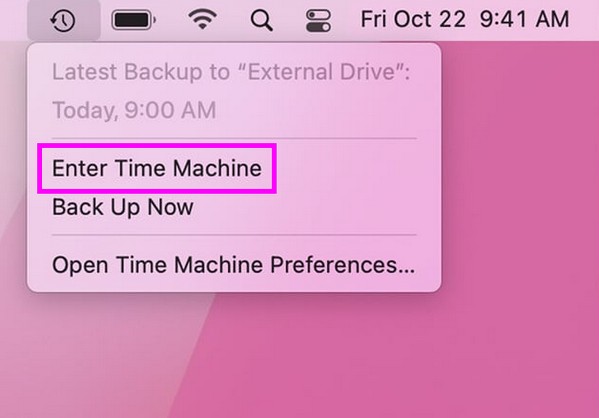
Βήμα 2Μόλις εμφανιστούν τα διαθέσιμα αντίγραφα ασφαλείας, εντοπίστε τη βιβλιοθήκη φωτογραφιών για επαναφορά χρησιμοποιώντας το εικονίδιο αναζήτησης επάνω δεξιά ή τα πάνω και κάτω βέλη στην πιο δεξιά πλευρά. Μόλις εντοπιστεί, επιλέξτε τη βιβλιοθήκη και, στη συνέχεια, πατήστε την καρτέλα Επαναφορά από κάτω για να την ανακτήσετε στο Mac σας.
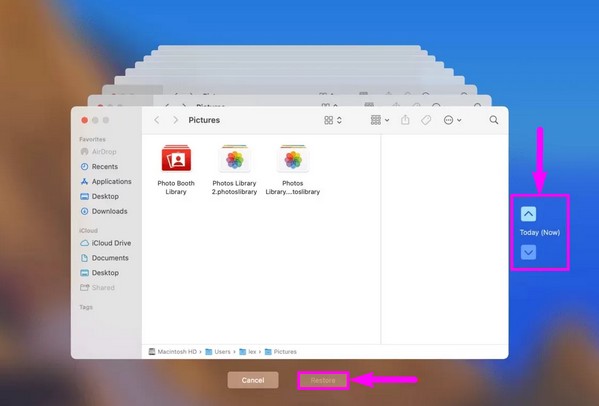
Μέρος 2. Πώς να επαναφέρετε μια μεμονωμένη φωτογραφία σε Mac
Εφόσον το Time Machine δεν επιτρέπει την ανάκτηση για μία φωτογραφία, δείτε τις εναλλακτικές μεθόδους που έχουμε ετοιμάσει παρακάτω. Διασφαλίσαμε ότι επιλέξαμε ένα πρόγραμμα και μια ενσωματωμένη υπηρεσία που θα σας επιτρέψει να επαναφέρετε μεμονωμένα αρχεία και συγκεντρώσαμε τις περιγραφές και τις οδηγίες τους στη συνέχεια.
Επιλογή 1. Με το FoneLab Mac Data Retriever
FoneLab Mac Data Retriever είναι ένα αξιόπιστο πρόγραμμα για την ανάκτηση πολλών τύπων δεδομένων στο Mac σας. Οι δυνατότητές του περιλαμβάνουν επαναφορά φωτογραφιών, email, έγγραφα, βίντεο και πολλά άλλα. Ως εκ τούτου, θα είναι μια τεράστια βοήθεια μόλις το εγκαταστήσετε στο macOS σας, καθώς μπορείτε να επαναφέρετε τις φωτογραφίες σας χωρίς κόπο. Λειτουργεί επίσης για άλλους υπολογιστές, σκληρούς δίσκους, συσκευές Apple κ.λπ.
Εν τω μεταξύ, σε αντίθεση με το Time Machine, το FoneLab Mac Data Retriever σάς επιτρέπει να ανακτήσετε επιλεκτικά φωτογραφίες και άλλα αρχεία. Επομένως, μην ανησυχείτε αν χρειαστεί να επαναφέρετε μόνο μία από τις διαγραμμένες φωτογραφίες σας. Δεν χρειάζεται να χάνετε χρόνο ανακτώντας μια ολόκληρη βιβλιοθήκη, καθώς επιτρέπει την ανάκτηση μεμονωμένων δεδομένων. Επίσης, έχει περισσότερες δυνατότητες που μπορείτε να εξερευνήσετε όταν είναι στο Mac σας.
FoneLab Data Retriever - ανακτήστε τα χαμένα / διαγραμμένα δεδομένα από τον υπολογιστή, το σκληρό δίσκο, τη μονάδα flash, την κάρτα μνήμης, την ψηφιακή φωτογραφική μηχανή και πολλά άλλα.
- Ανακτήστε εύκολα φωτογραφίες, βίντεο, έγγραφα και περισσότερα δεδομένα.
- Προεπισκόπηση δεδομένων πριν από την ανάκτηση.
Δείτε τις παρακάτω ανώδυνες οδηγίες για να επαναφέρετε μια μόνο διαγραμμένη φωτογραφία στο Mac σας FoneLab Mac Data Retriever:
Βήμα 1Χρησιμοποιήστε τη γραμμή διευθύνσεων του προγράμματος περιήγησης Mac για να βρείτε τον ιστότοπο του FoneLab Mac Data Retriever στο διαδίκτυο. Μετά από αυτό, χτυπήστε το Δωρεάν κατέβασμα καρτέλα στην κάτω αριστερή σελίδα του για να αποθηκεύσετε το πρόγραμμα εγκατάστασης στο Mac σας. Μόλις γίνει λήψη, ανοίξτε το αρχείο και ολοκληρώστε την εγκατάσταση σύροντας το εικονίδιό του στο Εφαρμογές ντοσιέ. Τέλος, ανοίξτε την πρόσφατα εγκατεστημένη εφαρμογή για εκτέλεση στο Mac σας.
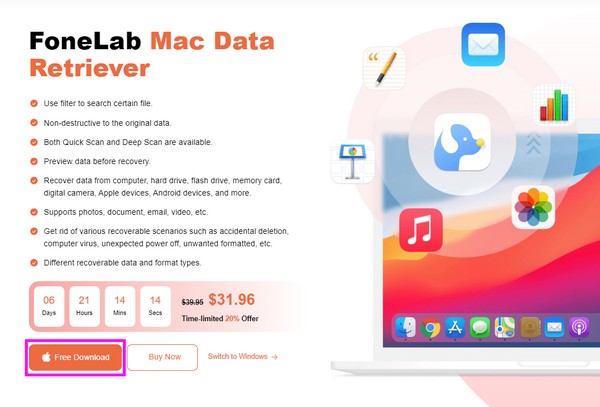
Βήμα 2Όταν εκκινηθεί η αρχική διεπαφή του εργαλείου, κάντε κλικ στο Αρχική κουμπί μέσα στο Ανάκτηση δεδομένων Mac κουτί στην αριστερή πλευρά. Στη συνέχεια, οι τύποι δεδομένων θα εκτεθούν στην ακόλουθη διεπαφή. Επιλέξτε την επιλογή Εικόνα και επιλέξτε τη μονάδα σκληρού δίσκου που αποθηκεύει τη φωτογραφία σας στο επόμενο πλαίσιο. Στη συνέχεια, χτυπήστε το σάρωση καρτέλα στο κάτω μέρος.
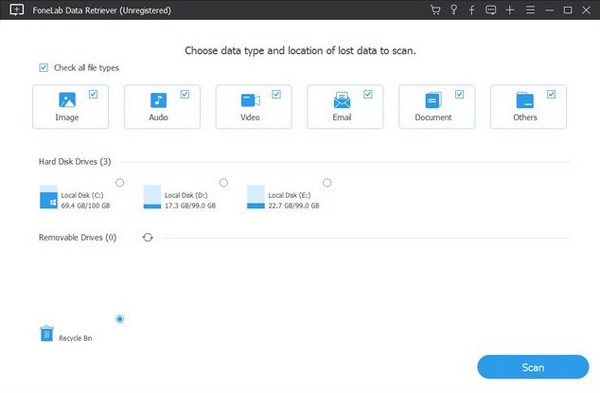
Βήμα 3Το πρόγραμμα θα σαρώσει γρήγορα τις εικόνες στη μονάδα δίσκου που έχετε επιλέξει, αλλά μπορείτε επίσης να εκτελέσετε ένα Βαθιά σάρωση. Μετά τη σάρωση, ανοίξτε τους φακέλους εικόνων στη διεπαφή και εξερευνήστε τους κάνοντας κύλιση μέχρι να βρείτε τη φωτογραφία που θέλετε να ανακτήσετε. Μπορείτε να κάνετε κλικ σε αυτό για προεπισκόπηση και αφού το επιλέξετε, πατήστε το Ανάκτηση κουμπί για να τα επαναφέρετε στο Mac σας.
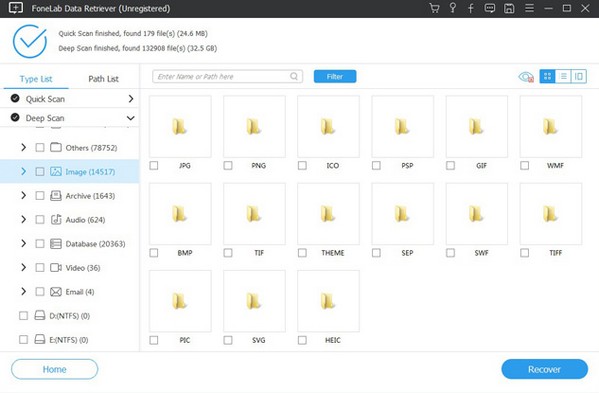
FoneLab Data Retriever - ανακτήστε τα χαμένα / διαγραμμένα δεδομένα από τον υπολογιστή, το σκληρό δίσκο, τη μονάδα flash, την κάρτα μνήμης, την ψηφιακή φωτογραφική μηχανή και πολλά άλλα.
- Ανακτήστε εύκολα φωτογραφίες, βίντεο, έγγραφα και περισσότερα δεδομένα.
- Προεπισκόπηση δεδομένων πριν από την ανάκτηση.
Επιλογή 2. Χρησιμοποιώντας το iCloud
Το iCloud είναι μια υπηρεσία cloud ενσωματωμένη σε συσκευές Apple όπως το Mac. Εάν τα αρχεία σας είναι συγχρονισμένα στο iCloud, θα έχετε μεγάλες πιθανότητες να τα επαναφέρετε, ειδικά εάν η διαγραφή έγινε πρόσφατα. Οι φωτογραφίες σας και άλλα συγχρονισμένα δεδομένα αποθηκεύονται στο iCloud Drive και μόλις τα διαγράψετε, θα μεταφερθούν αυτόματα στην ενότητα Πρόσφατα διαγραμμένα. Ωστόσο, προτείνουμε την προηγούμενη μέθοδο εάν οι φωτογραφίες σας δεν συγχρονίζονται με το iCloud.
Ακολουθήστε τις παρακάτω διαχειρίσιμες οδηγίες για να επαναφέρετε μία από τις διαγραμμένες φωτογραφίες σας στο Mac χρησιμοποιώντας το iCloud:
Βήμα 1Μπείτε στο iCloud ιστότοπο και συνδεθείτε χρησιμοποιώντας το Apple ID σας. Στη συνέχεια, προχωρήστε στην ενότητα Φωτογραφίες και κάντε κλικ στο Πρόσφατα διαγράφηκε καρτέλα στην πλαϊνή γραμμή της σελίδας.
Βήμα 2Στη συνέχεια, εντοπίστε το αρχείο που έχετε διαγράψει κάνοντας κύλιση στο Πρόσφατα διαγράφηκε σελίδα. Μόλις εντοπιστεί, επιλέξτε τη φωτογραφία και πατήστε Ανάκτηση για να επαναφέρετε το αρχείο.
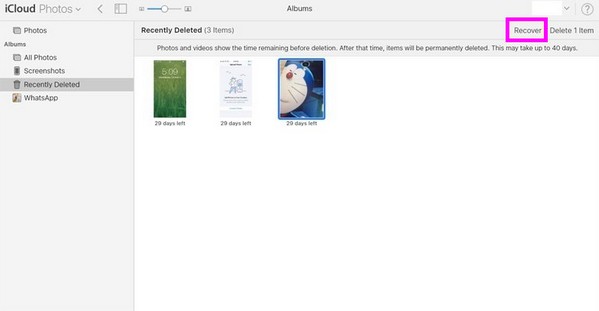
Αυτή η μέθοδος είναι αποτελεσματική μόνο εάν έχετε διαγράψει μόνο τη φωτογραφία πρόσφατα. Αλλά αν έχουν περάσει 30 ημέρες, δεν θα βρείτε πλέον την εικόνα στην ενότητα Πρόσφατα διαγραμμένα. Μένουν εκεί μόνο για περιορισμένο χρονικό διάστημα, επομένως χρησιμοποιήστε μια άλλη μέθοδο εάν η εικόνα που ελπίζετε να επαναφέρετε δεν είναι πλέον διαθέσιμη.
FoneLab Data Retriever - ανακτήστε τα χαμένα / διαγραμμένα δεδομένα από τον υπολογιστή, το σκληρό δίσκο, τη μονάδα flash, την κάρτα μνήμης, την ψηφιακή φωτογραφική μηχανή και πολλά άλλα.
- Ανακτήστε εύκολα φωτογραφίες, βίντεο, έγγραφα και περισσότερα δεδομένα.
- Προεπισκόπηση δεδομένων πριν από την ανάκτηση.
Μέρος 3. Συχνές ερωτήσεις σχετικά με τον τρόπο επαναφοράς μιας φωτογραφίας από το Time Machine
1. Πώς να ανοίξετε τη βιβλιοθήκη φωτογραφιών από το αντίγραφο ασφαλείας του Time Machine;
Δυστυχώς, δεν μπορείτε να ανοίξετε τις βιβλιοθήκες φωτογραφιών στο αντίγραφο ασφαλείας του Time Machine εκτός και αν τις επαναφέρετε. Το Time Machine δεν υποστηρίζει την προβολή του περιεχομένου της βιβλιοθήκης φωτογραφιών σας, επομένως η προβολή τους στη διεπαφή του είναι αδύνατη. Αλλά αν θέλετε να κάνετε προεπισκόπηση των διαγραμμένων φωτογραφιών σας πριν από την ανάκτηση, δοκιμάστε να εγκαταστήσετε το FoneLab Mac Data Retriever στο Mac σας. Είναι ένα εργαλείο ανάκτησης που σας επιτρέπει να προβάλλετε τα αρχεία που θέλετε να επαναφέρετε. Επίσης, μπορείτε να επιλέξετε μεμονωμένα τα αρχεία που θέλετε να ανακτήσετε, εξοικονομώντας χρόνο.
2. Τι συμβαίνει όταν ενεργοποιώ τη Μηχανή του Χρόνου;
Εάν ενεργοποιήσετε το Time Machine στο Mac σας, θα δημιουργείται αυτόματα αντίγραφα ασφαλείας του περιεχομένου σας ανά ώρα, καθημερινά και εβδομαδιαία. Στη συνέχεια, μπορείτε να τα επαναφέρετε ανά ομάδα ή φάκελο μόλις χρειαστεί.
FoneLab Data Retriever - ανακτήστε τα χαμένα / διαγραμμένα δεδομένα από τον υπολογιστή, το σκληρό δίσκο, τη μονάδα flash, την κάρτα μνήμης, την ψηφιακή φωτογραφική μηχανή και πολλά άλλα.
- Ανακτήστε εύκολα φωτογραφίες, βίντεο, έγγραφα και περισσότερα δεδομένα.
- Προεπισκόπηση δεδομένων πριν από την ανάκτηση.
Είμαστε ευγνώμονες που εμπιστεύεστε τις πληροφορίες και τις μεθόδους που έχουμε συγκεντρώσει στο παραπάνω άρθρο. Ελπίζουμε να μπορείτε να επισκεφθείτε το FoneLab Mac Data Retriever ιστοσελίδα ξανά εάν αντιμετωπίζετε περισσότερες ανησυχίες.
